معرفی Analyze in Excel برای Power BI Desktop
مایکروسافت ویژگی ابزارهای خارجی (External Tools) را در نسخه جولای ۲۰۲۰ Power BI Desktop معرفی کرده است.با استفاده از DAX Studio، کاربران پیش از این میتوانستند یک PivotTable در اکسل ایجاد کنند که به مدلی که توسط Power BI Desktop میزبانی میشود متصل باشد. با این حال، این کار نیازمند سه کلیک بود (DAX Studio → Advanced → Excel).
به همین دلیل، من فکر کردم که ویژگی ابزارهای خارجی چیزی است که بسیاری از کاربران ترجیح میدهند از آن استفاده کنند بدون اینکه نیاز باشد یک ابزار حجیمتر مانند DAX Studio را باز یا حتی نصب کنند.
با نصب Analyze in Excel for Power BI Desktop، میتوانید یک ابزار خارجی اختصاصی نصب کنید که یک فایل اکسل ایجاد میکند که به دادههای موجود در مدل Power BI Desktop متصل است.
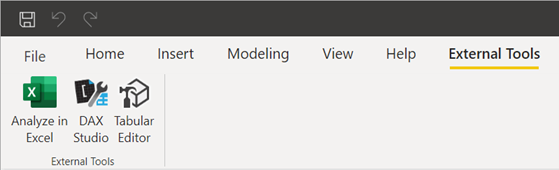
زمانی که در فایل PBIX خود یک مدل داده داشته باشید، با کلیک روی گزینه Analyze in Excel، یک فایل اکسل جدید باز میشود که به مدل دادهای که در Power BI Desktop میزبانی شده متصل است.
نمایش هشدار، یک اقدام امنیتی استاندارد است، زیرا اکسل به طور خودکار به فایل ODC (فایلی که حاوی اطلاعات اتصال است) اعتماد نمیکند.
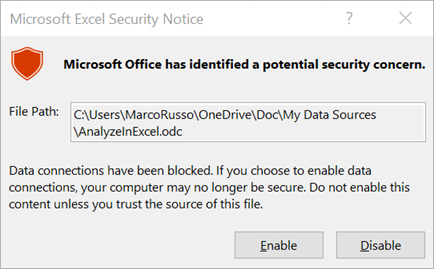
شما میتوانید با خیال راحت روی گزینه Enable کلیک کنید، یا میتوانید فایل ODC را با Notepad باز کرده و اطمینان حاصل کنید که هیچ محتوای مخربی در آن وجود ندارد.فایل AnalyzeInExcel.odc توسط این ابزار ایجاد میشود تا اتصال بین اکسل و Power BI Desktop را برقرار کند.
اکنون میتوانیم با استفاده از یک PivotTable در اکسل، مدل Power BI را مرور کنیم. من این قابلیت را بسیار مفید میدانم؛ هم برای اعتبارسنجی دادهها و هم زمانی که نیاز دارم بر اساس دادههای موجود به سرعت محاسباتی در اکسل انجام دهم – مخصوصاً اگر فرصت انتشار مدل در powerbi.com و استفاده از ویژگی رسمی “Analyze in Excel” را نداشته باشم.
با این حال، من اکسل را به عنوان یک ابزار کاملاً معتبر در مرحله توسعه مدل میبینم.وقتی پنجرههای اکسل و Power BI را در کنار هم باز میکنم، میتوانم در حین ویرایش مدل و فرمولهای DAX در Power BI، خیلی سریع دقت اعداد را آزمایش کنم.
در پنجره اکسل، امکاناتی در اختیار دارم – مانند ایجاد محاسبات اضافی – که در Power BI وجود ندارد و این امکانات برای کنترل کیفیت دادهها بسیار مفید هستند.
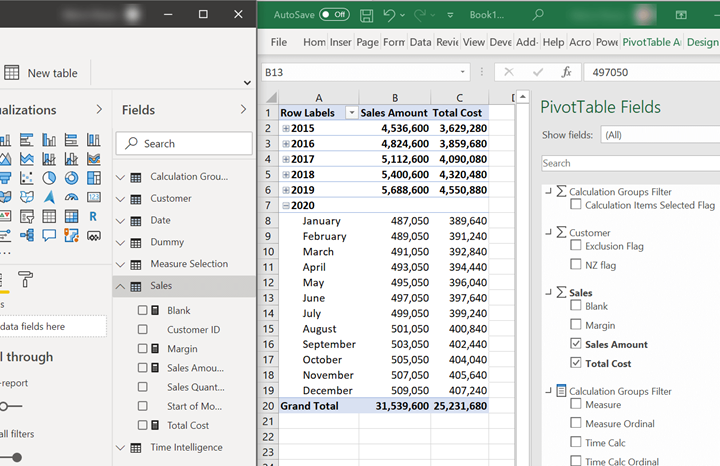
محدودیتها
در هنگام استفاده از ابزار خارجی Analyze in Excel for Power BI Desktop با چند محدودیت روبرو خواهید شد:
نمیتوانید پنجره Power BI Desktop را ببندید.
به محض بستن پنجره Power BI Desktop، اتصال از بین میرود.
اگر پس از بستن Power BI Desktop، اقدام به رفرش یا پیمایش PivotTable کنید، با خطای اتصال مواجه میشوید.
میتوانید فایل اکسل را ذخیره کنید، اما نمیتوانید آن را رفرش کنید.
همان مشکلی که در مورد قبلی گفته شد: اتصال هر بار که Power BI Desktop را ببندید و دوباره باز کنید تغییر میکند.
اگر گزارش Power BI شما به یک Dataset خارجی یا پایگاه داده Analysis Services در حالت Live connection متصل باشد، ممکن است با خطا مواجه شوید.
نسخه 1.0.1 اکثر این موارد را برطرف کرده است. در صورتی که سناریویی پیدا کردید که اتصال همچنان به درستی کار نمیکند، لطفاً یک Issue ثبت کنید.
متن باز (Open-source)
ابزار Analyze in Excel for Power BI Desktop کاملاً رایگان و متنباز است و تحت مجوز MIT منتشر شده.
کد منبع این ابزار در این آدرس در دسترس است:
🔗 https://github.com/sql-bi/AnalyzeInExcel
کد و فایل نصب توسط SQLBI ساخته و به صورت دیجیتال امضا شده است.
به این ترتیب، شما به عنوان کاربر نهایی میتوانید این ابزار را تنها در چند ثانیه در Power BI Desktop خود در دسترس داشته باشید. اگر توسعهدهنده هستید و مایل به مشارکت در این پروژه هستید، بسیار خوشحال میشویم! در ادامه ایدههایی برای نسخههای آینده ارائه شده است.
مسیرهای احتمالی آینده
اولین نسخه این ابزار یک پروژه نسبتاً ساده بود. نسخههای آینده میتوانند امکانات زیر را داشته باشند:
ایجاد گزارش اکسل: به جای ایجاد یک فایل اکسل خالی، یک فایل اکسل بر اساس یک قالب (template) ایجاد شود.
باز کردن گزارش اکسل: به جای ایجاد یک فایل اکسل جدید، یک فایل اکسل موجود باز شده و اتصال آن با Power BI Desktop فعلی جایگزین شود.
افزونه اکسل برای اتصال به Power BI Desktop: اکسل فایل Power BI Desktop لازم برای برقراری اتصال را باز کند – اتصالی که قبلاً توسط Analyze in Excel ایجاد شده است.

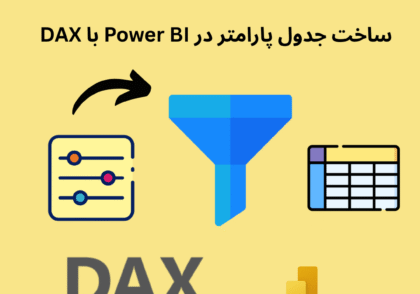
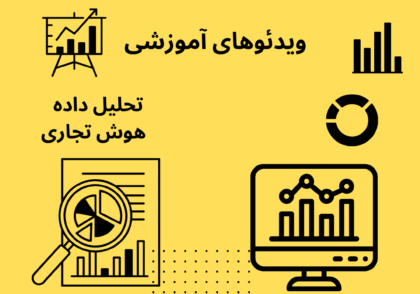
دیدگاهتان را بنویسید